Как создать иллюстрированную текстовую страницу
- 1. Кликните по кнопке «Создать» и выберите команду «Текстовую страницу» в ниспадающем меню.
- 2. Укажите на каком языке будет страница.
- 3. Дайте странице название.
- 4. Добавьте текст.
- 5. Загрузите иллюстрации.
- 6. Подпишите фото, если нужно.
- 7. Поместите фото в текст.
- 8. Выделите заголовки абзацев, если они есть.
- 9. Назначьте обложку для страницы.
- 10. Включите видимость страницы на сайте и сохраните результат.
Как видно из названия, текстовые страницы служат для публикации на сайте текстов, которые к тому же можно проиллюстрировать изображениями и видео.
1. Кликните по кнопке «Создать» и выберите команду «Текстовую страницу» в ниспадающем меню.
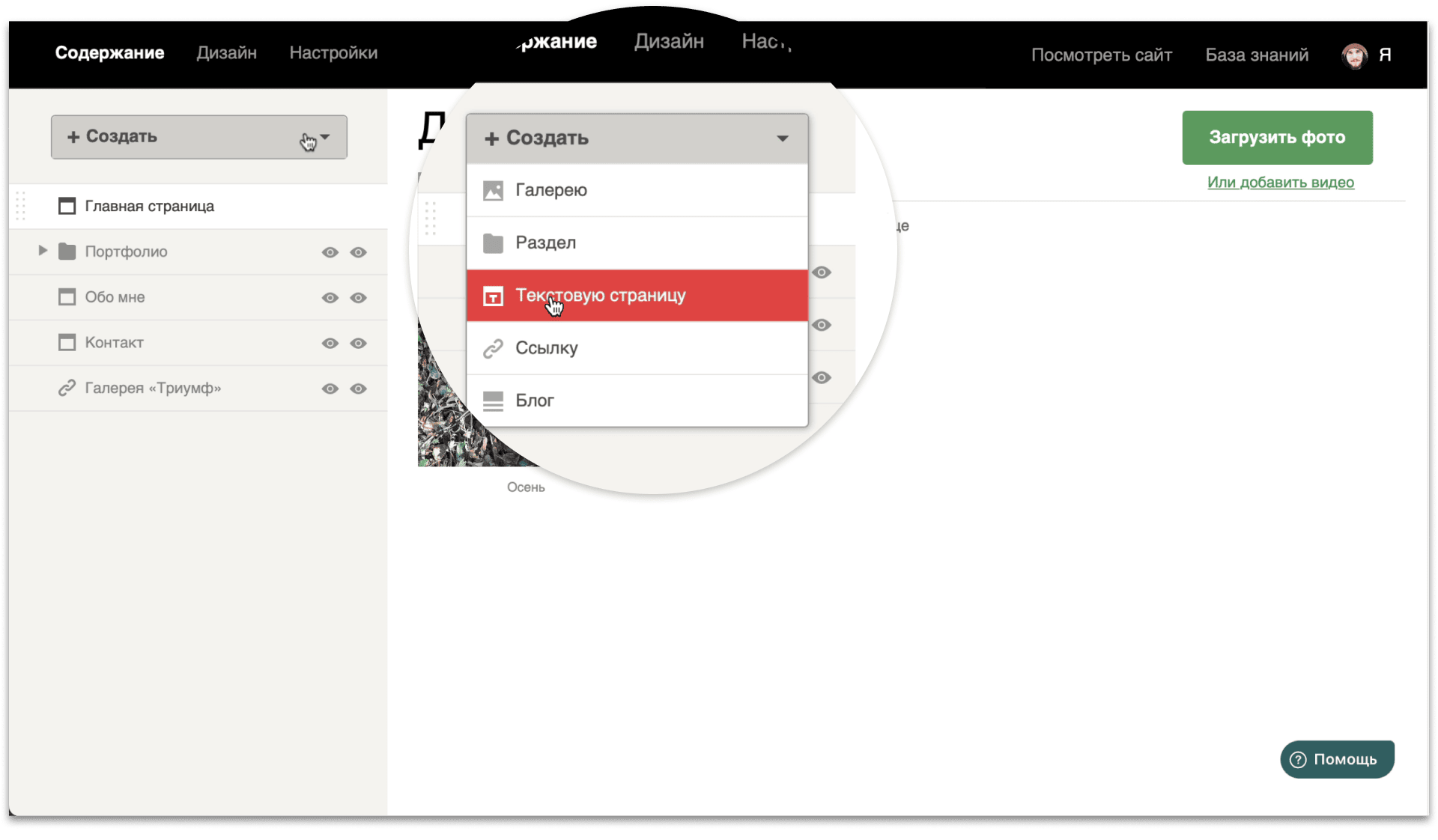
2. Укажите на каком языке будет страница.
Если только на одном, то второй не отмечайте, чтобы не загромождать пространство редактора ненужными полями.
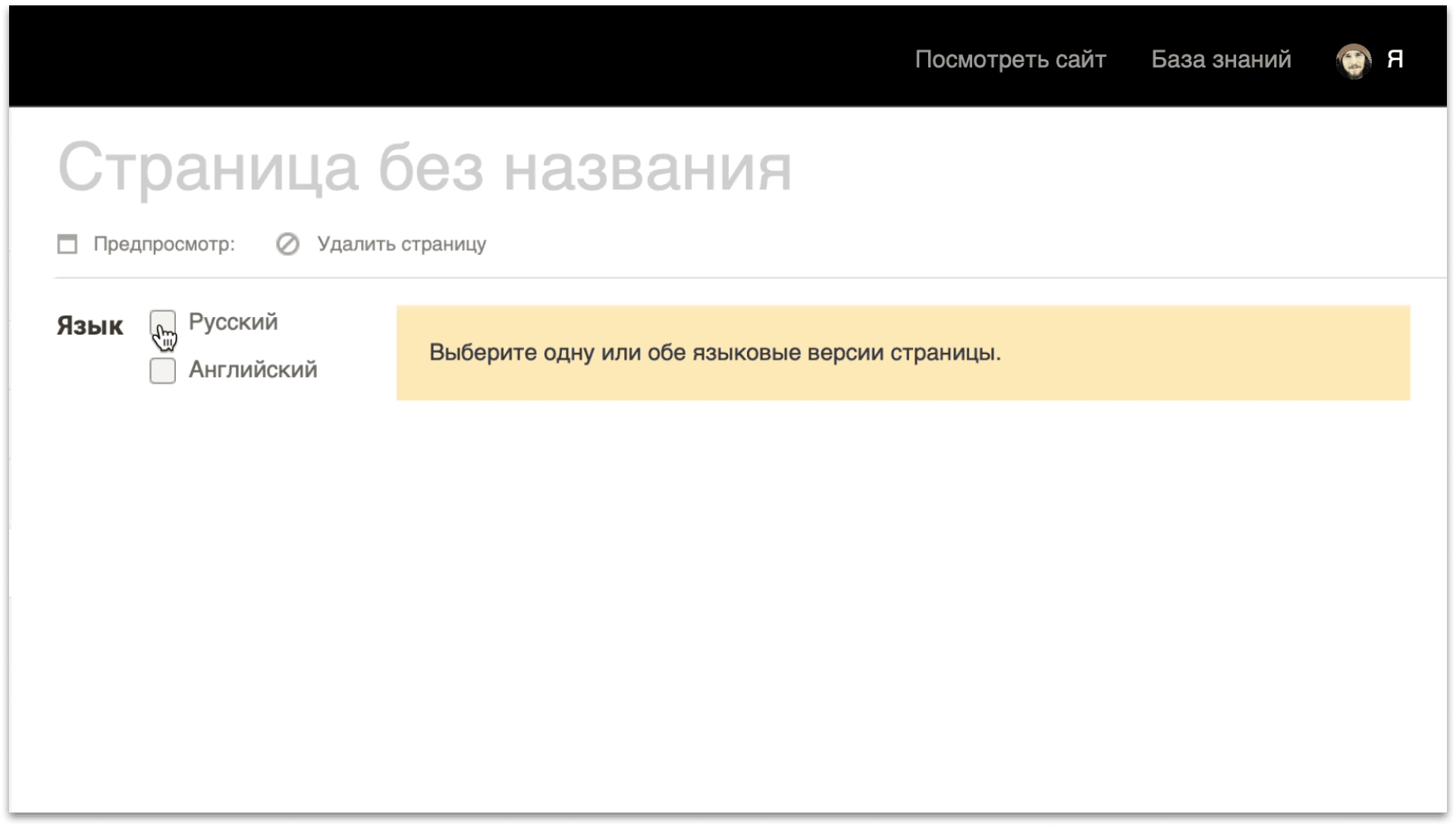
3. Дайте странице название.
URL (адрес страницы) создается автоматически из транслитерации русского названия страницы. Отредактируйте его, если нужно.
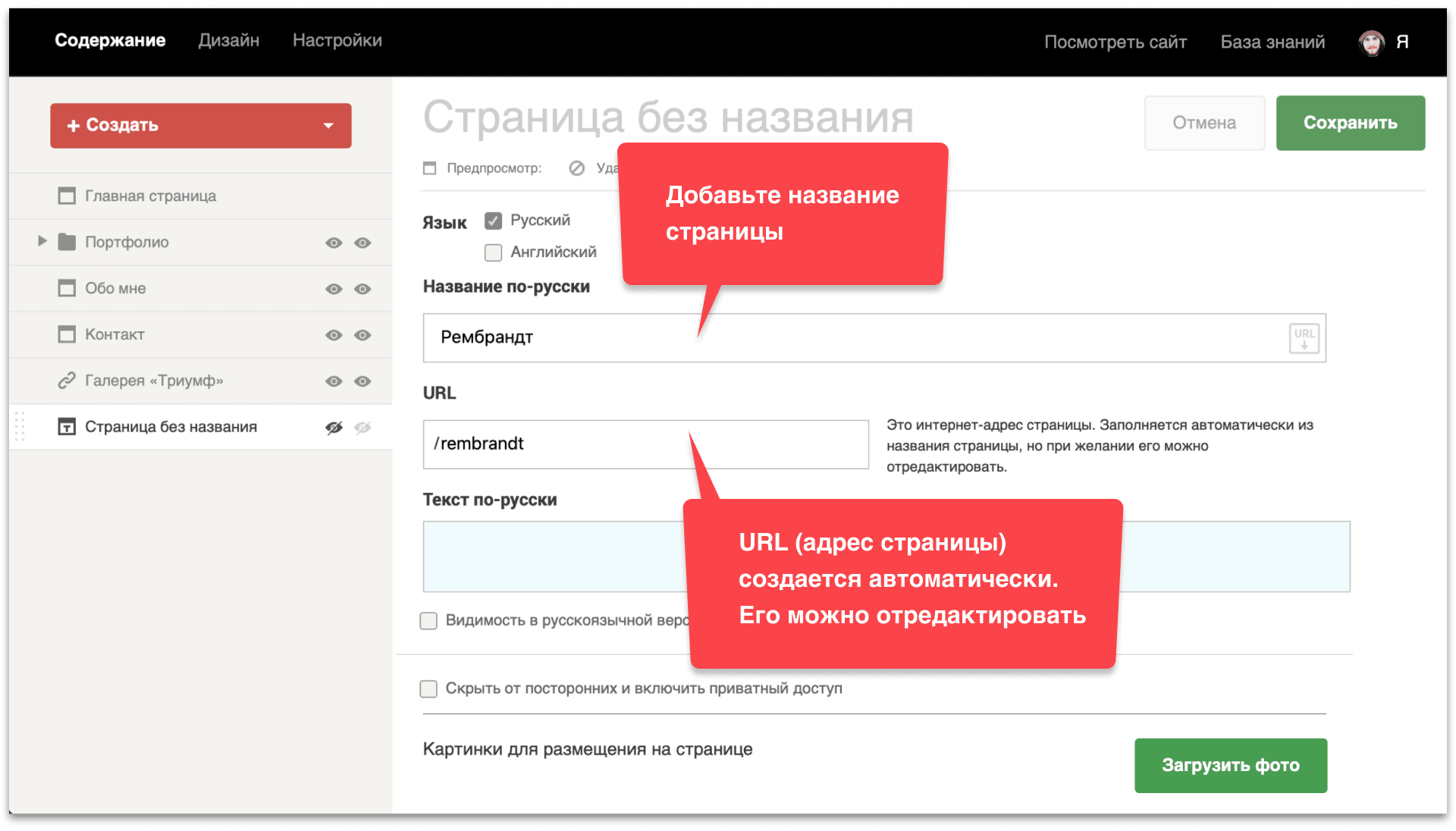
4. Добавьте текст.
После установки курсора в поле «Текст» появится панель инструментов редактора текста.
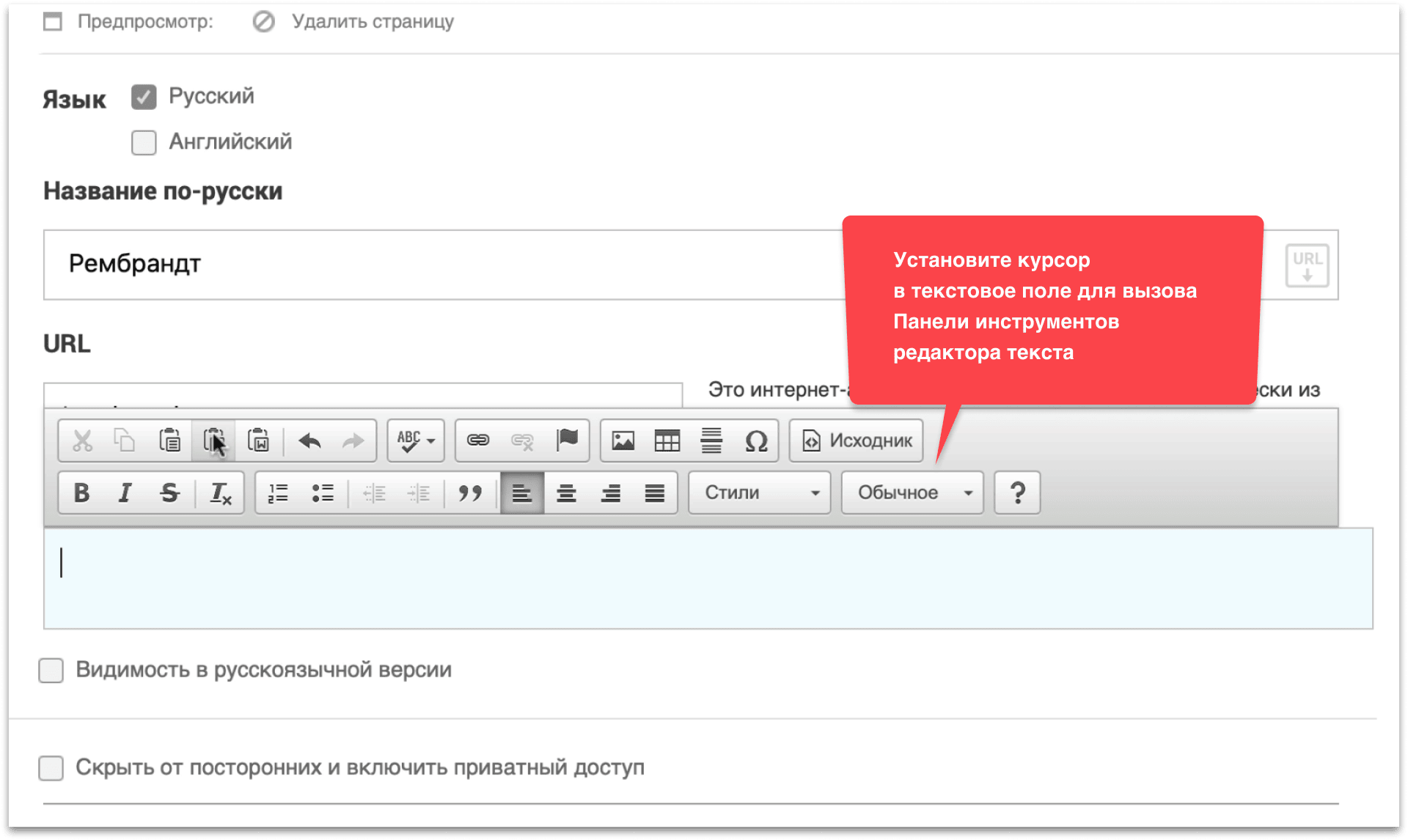
Если будете копировать текст из других текстовых документов, делайте это при помощи инструмента «Вставить только текст». Иначе в код страницы попадут стили стороннего документа и исказят стиль текста на сайте. Особенно это касается документов, созданных в приложении Microsoft Word или скопированных с других сайтов.
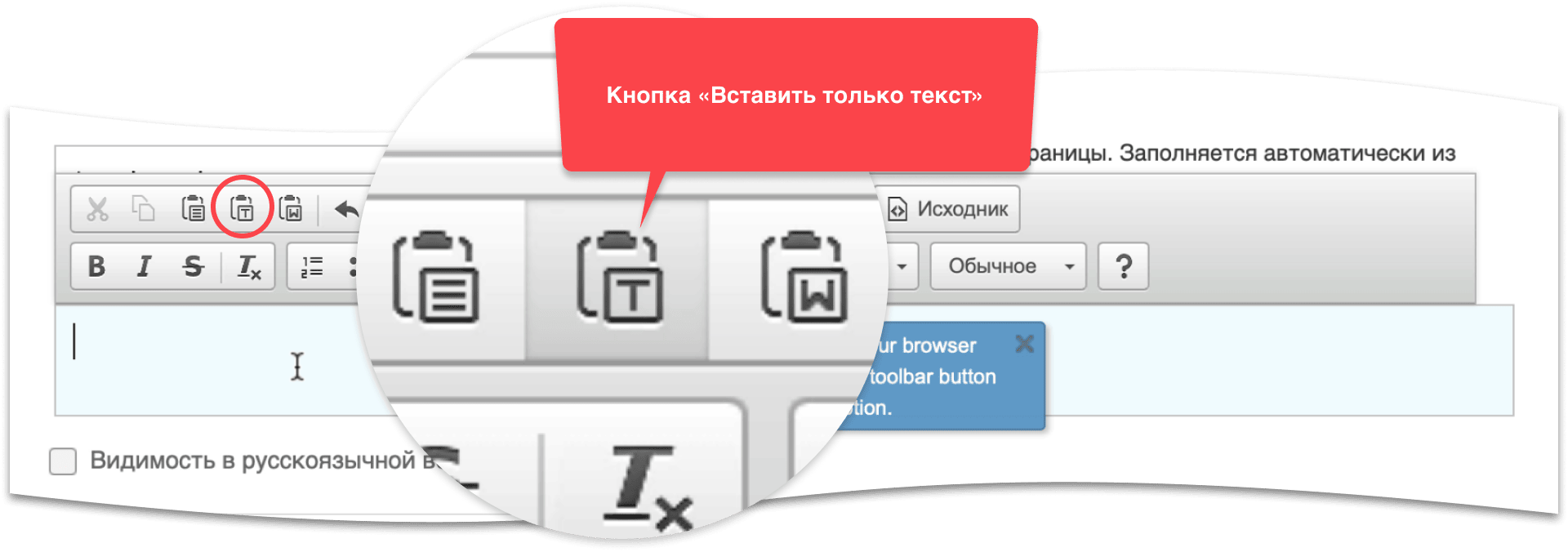
5. Загрузите иллюстрации.
Кликните по зелёной кнопке «Загрузить фото».
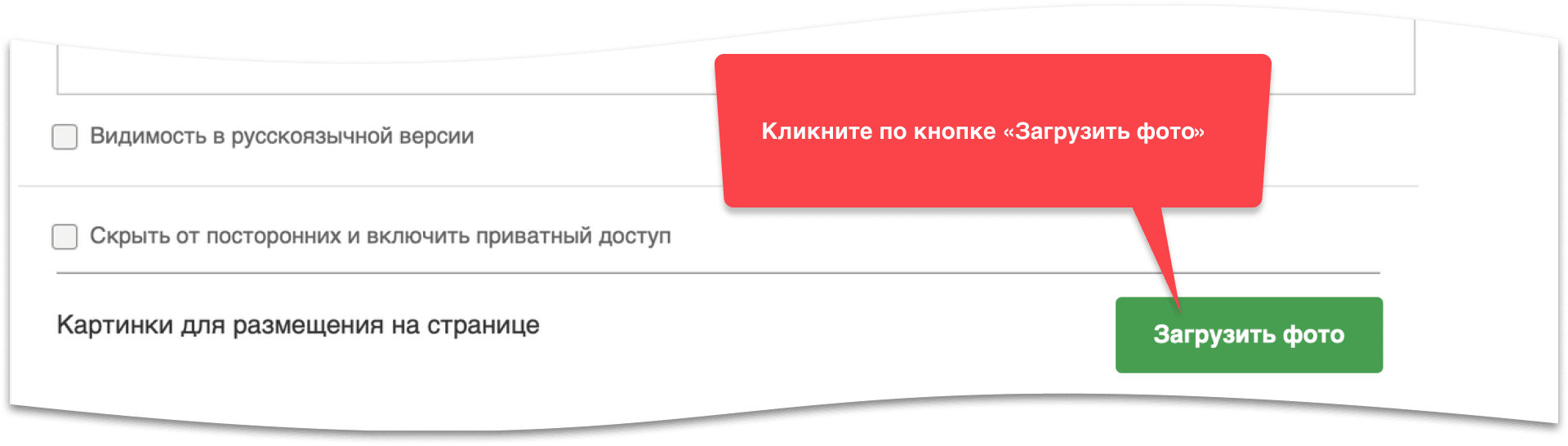
Перетащите фото с диска в открывшееся окно загрузчика или или кликните по кнопке «Выбрать фотографии» и выберите фото через диалоговое окно.
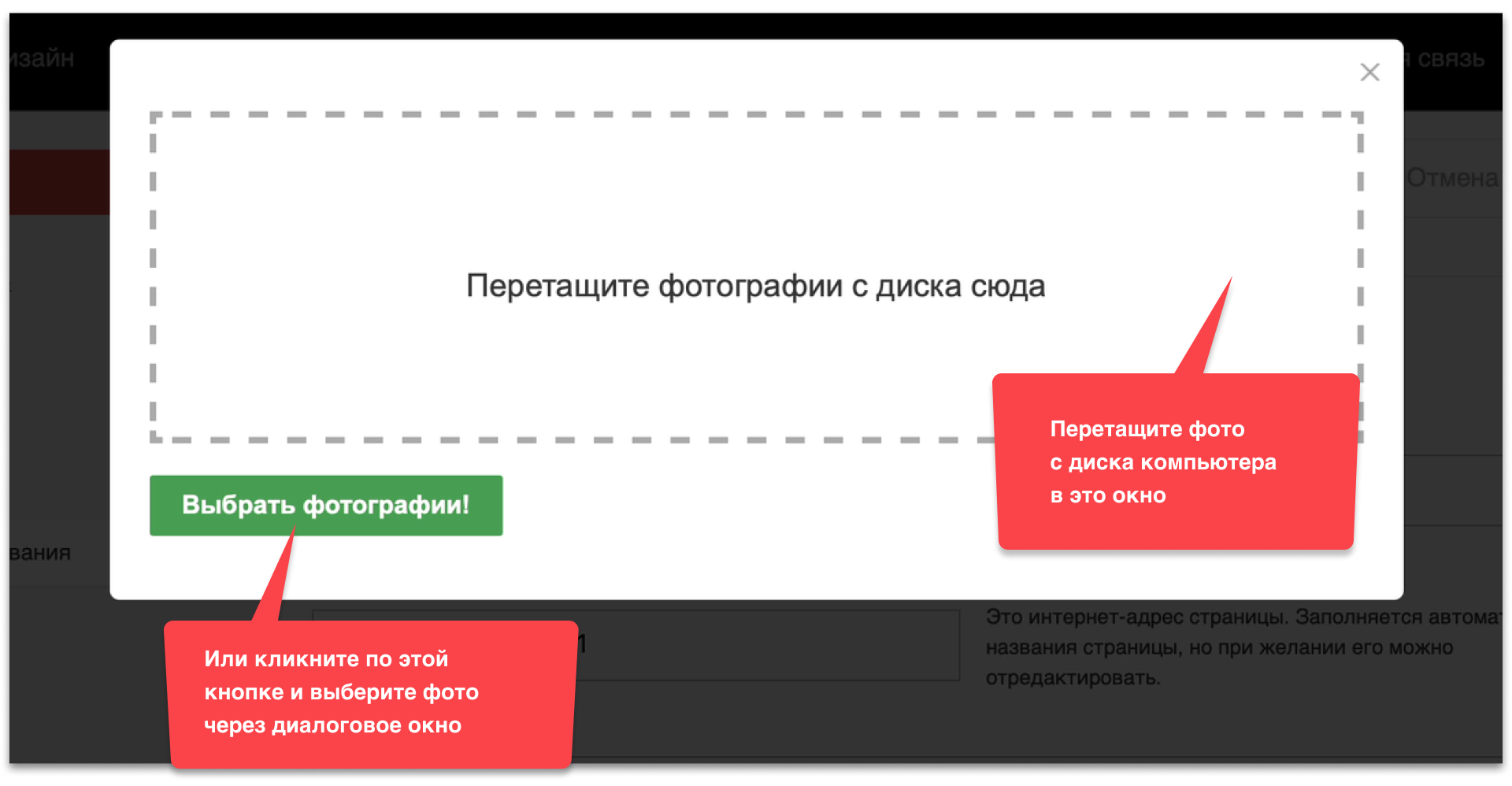
Когда превью фото для загрузки появятся в окне загрузчика, кликните по черной кнопке «Начать загрузку».
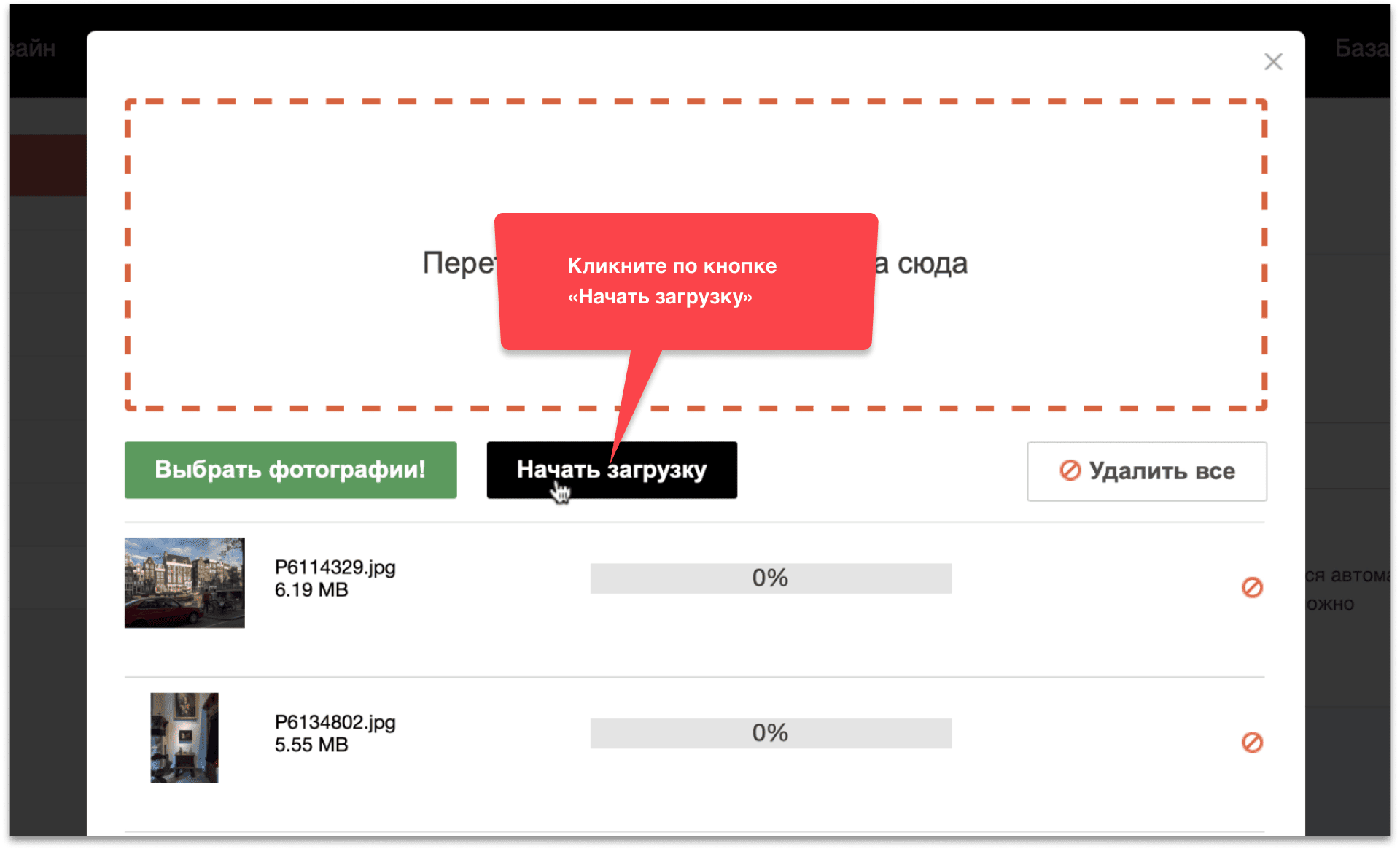
6. Подпишите фото, если нужно.
Наведите курсор на миниатюру и кликните по кнопке «Редактировать».
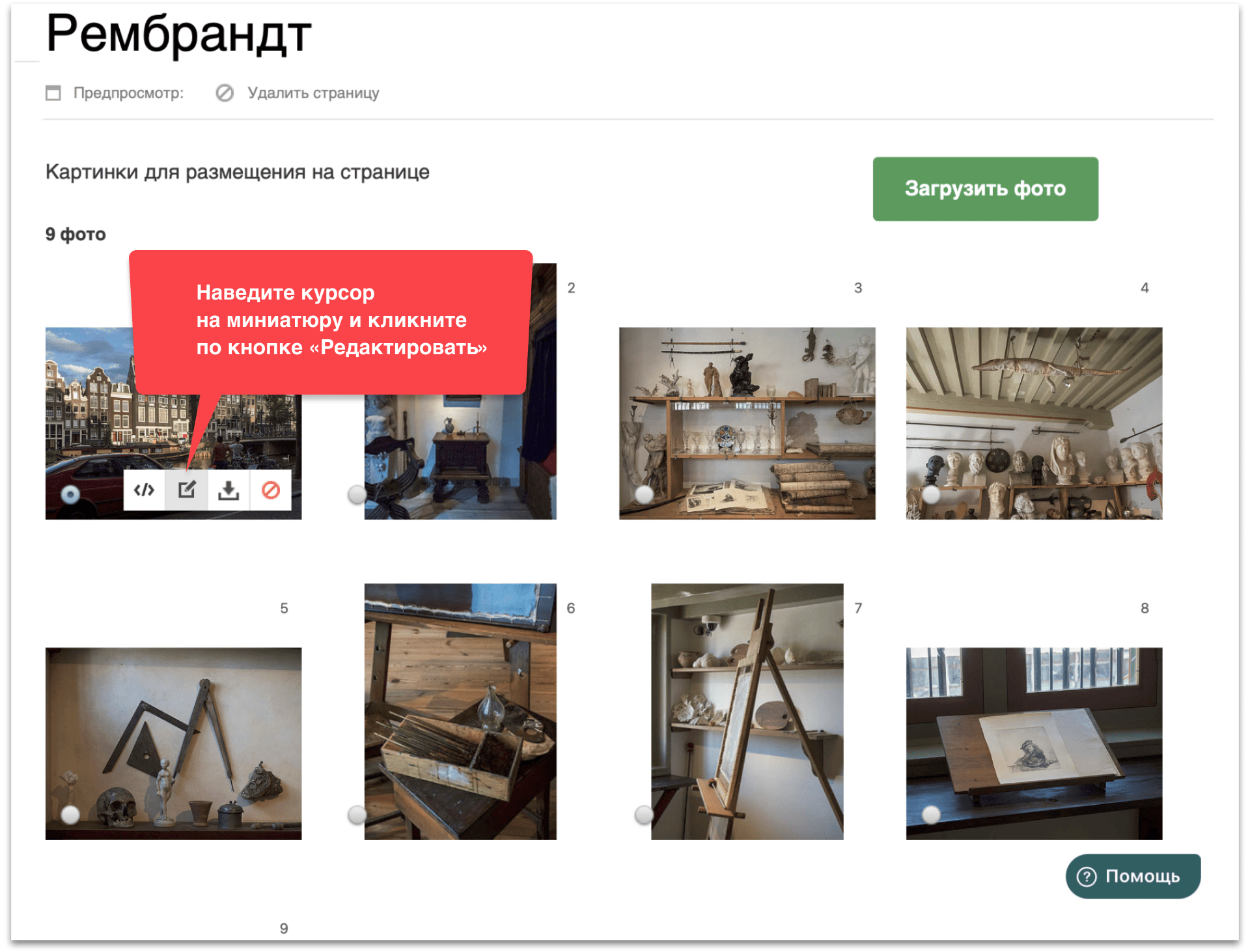
Заполните нужные поля и кликните по кнопке «Сохранить».
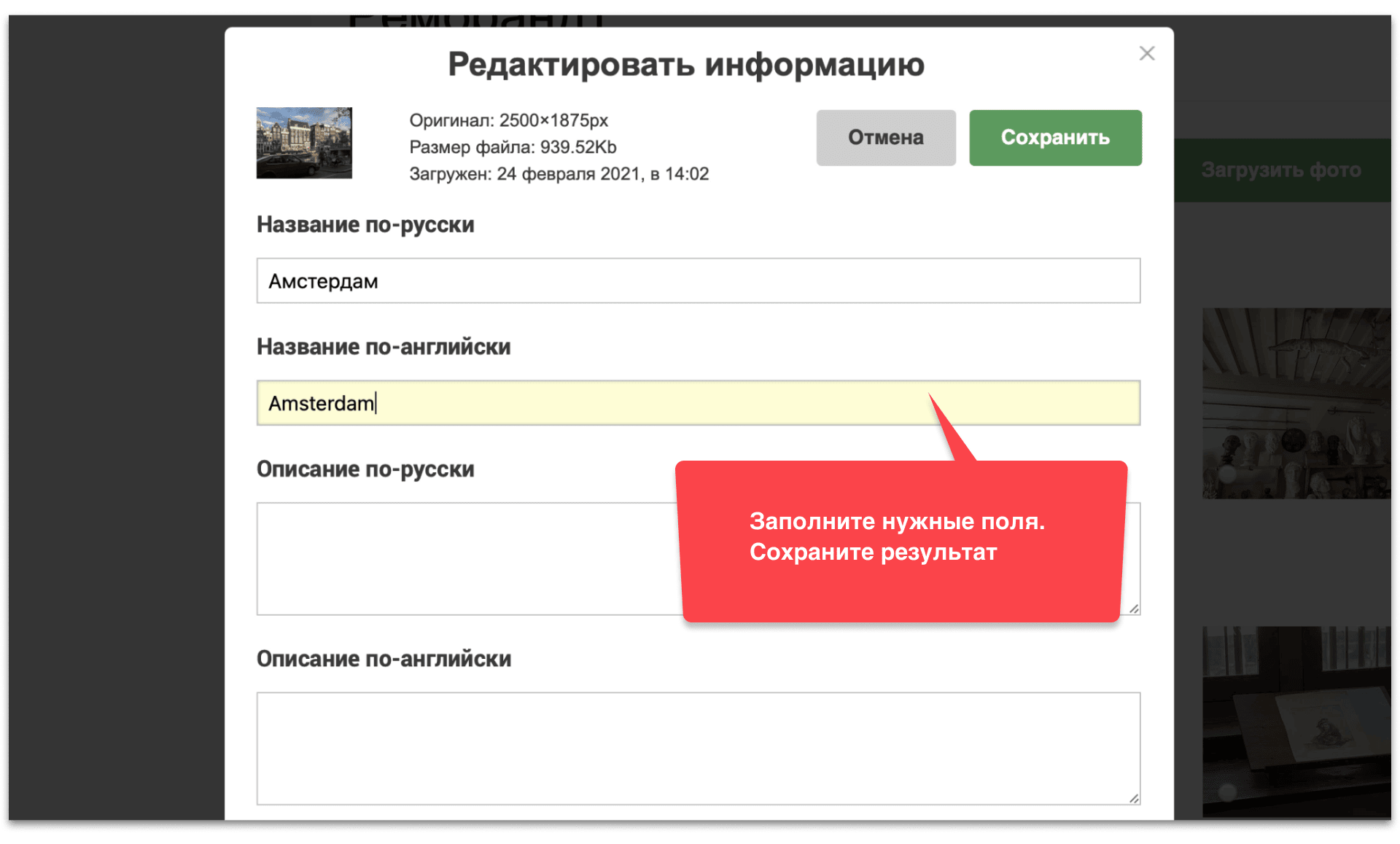
7. Поместите фото в текст.
Установите курсор между абзацами, там, где будет находиться картинка и кликните по кнопке «Изображение» на панели инструментов.
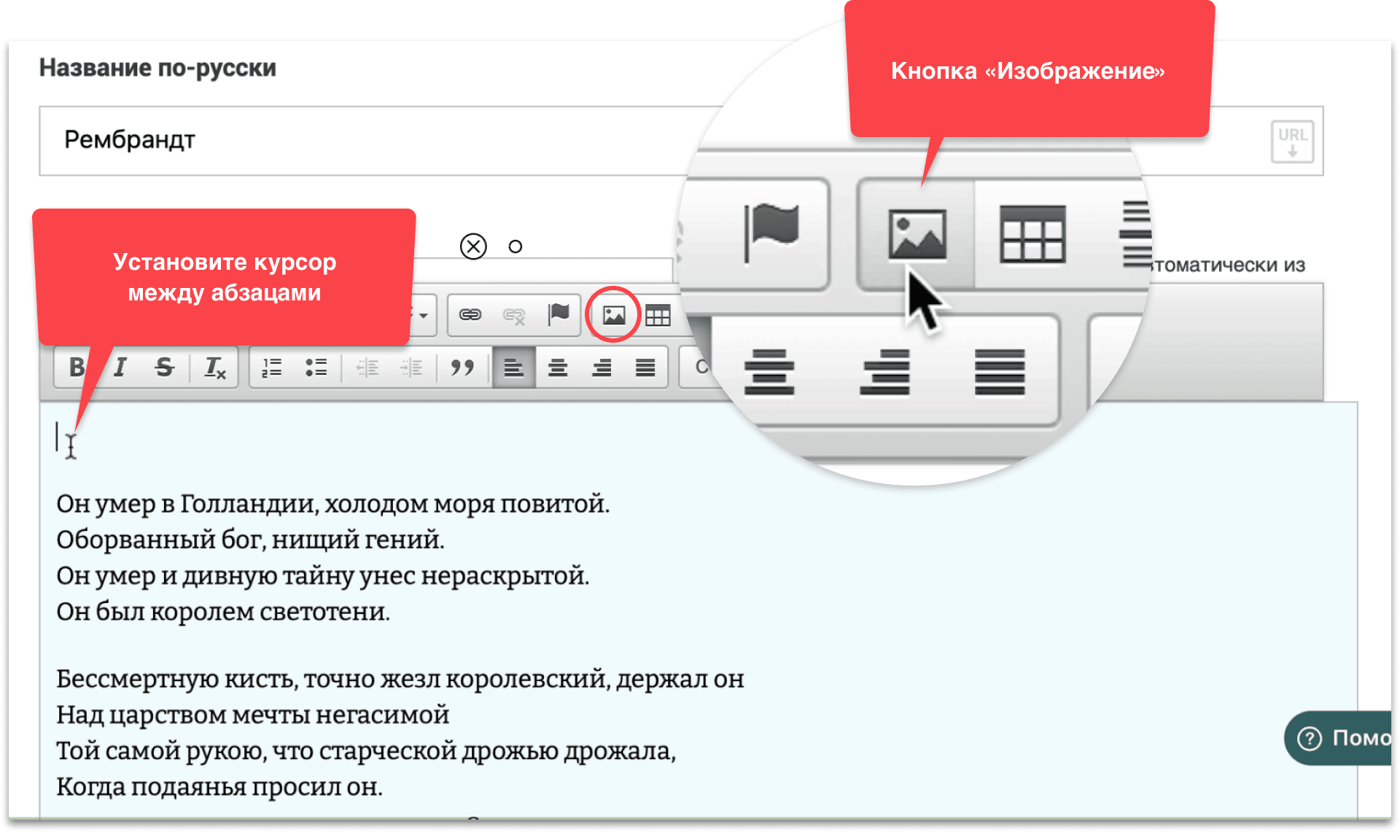
Кликните по кнопке «Выбрать фото».
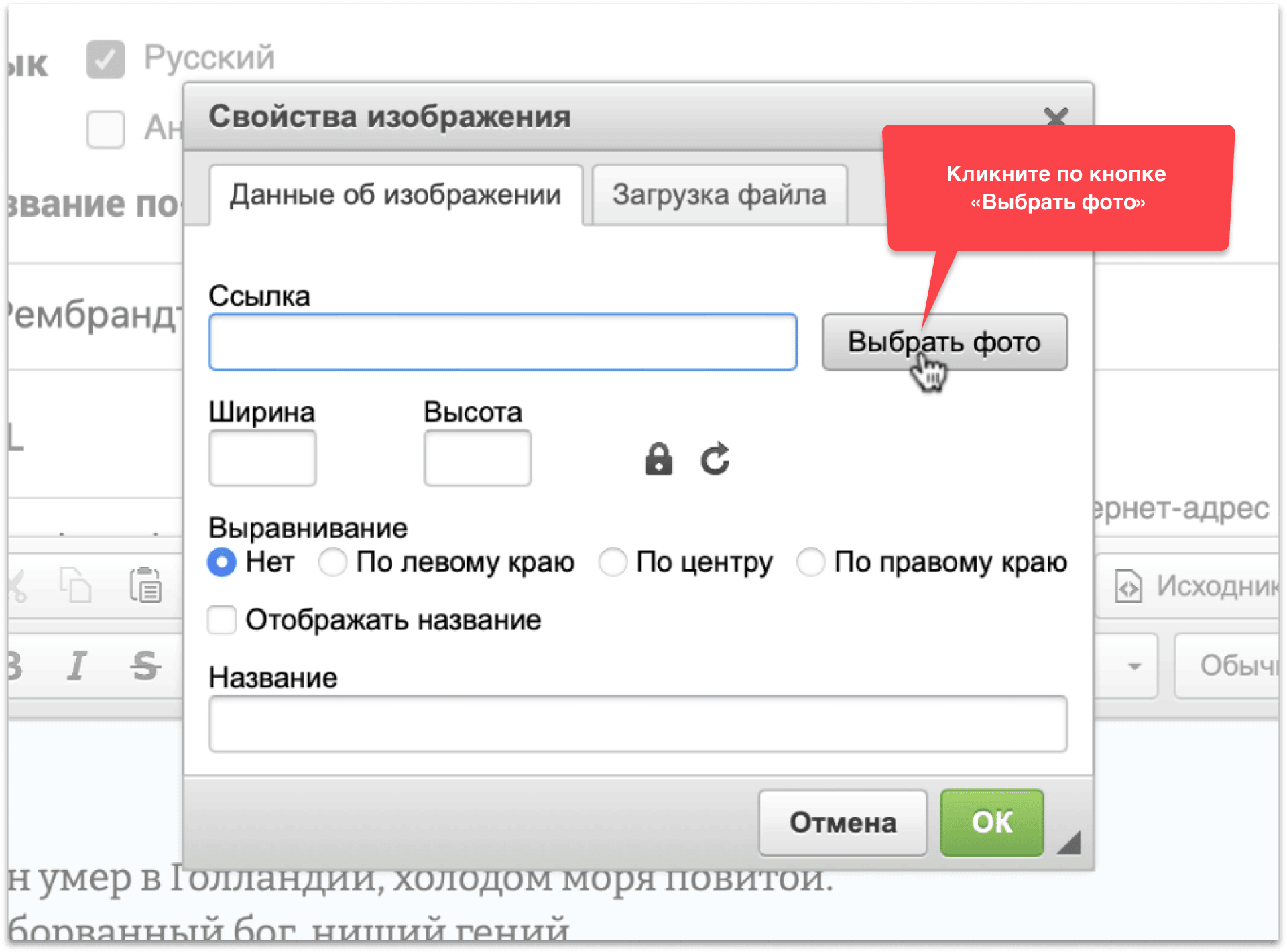
Кликните по миниатюре.
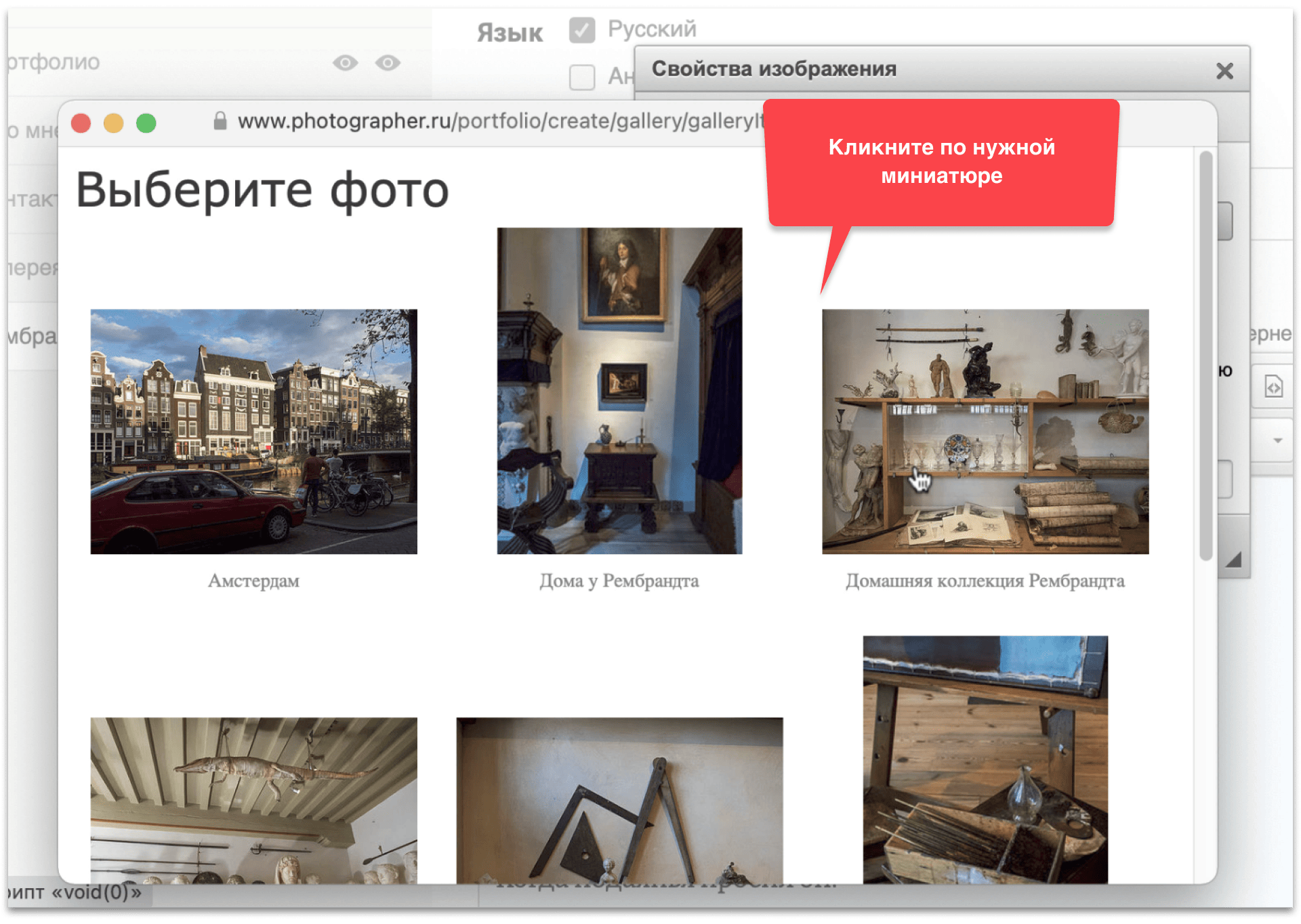
Подтвердите выбор.
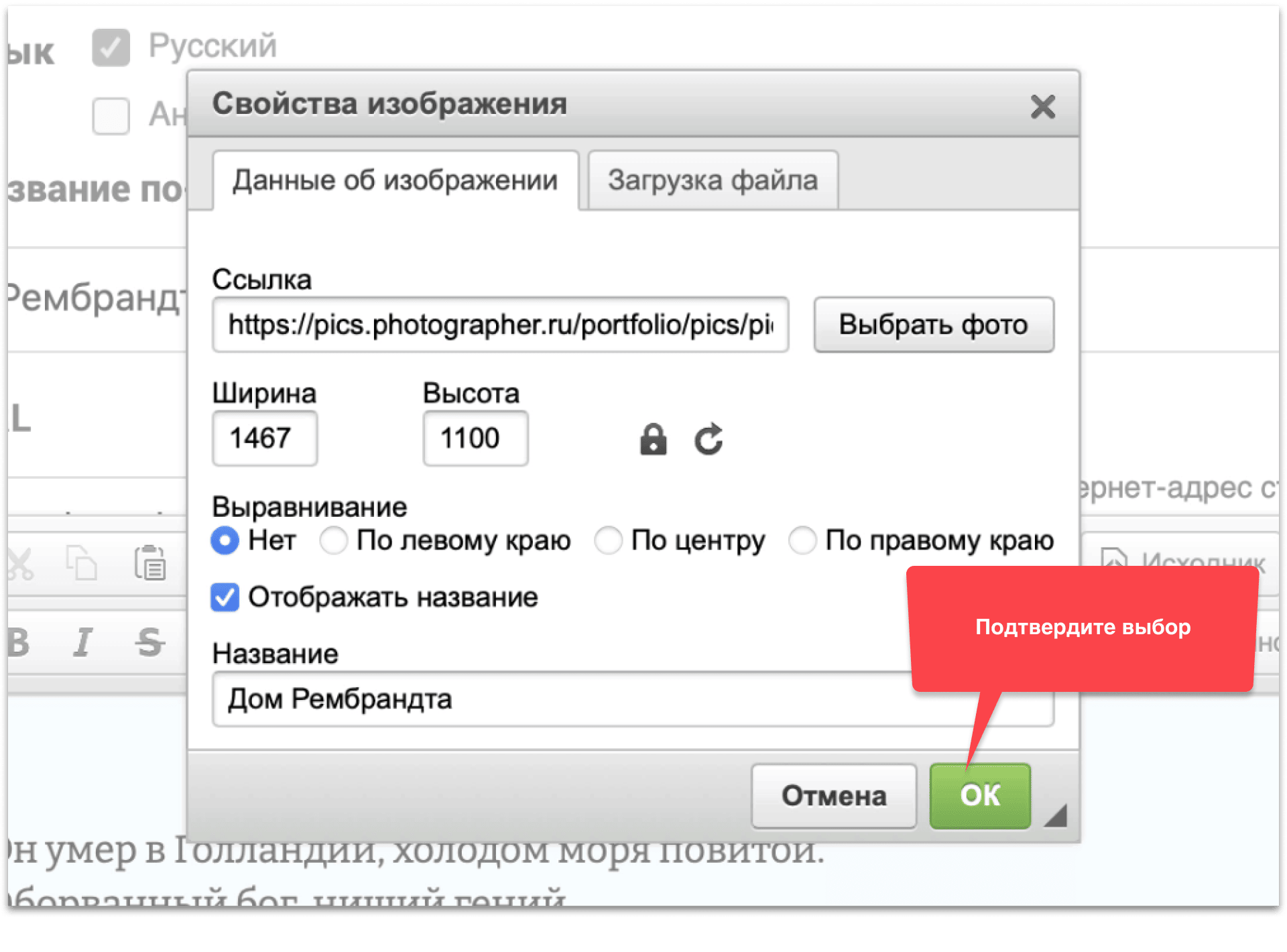
Готово. Картинка на месте.
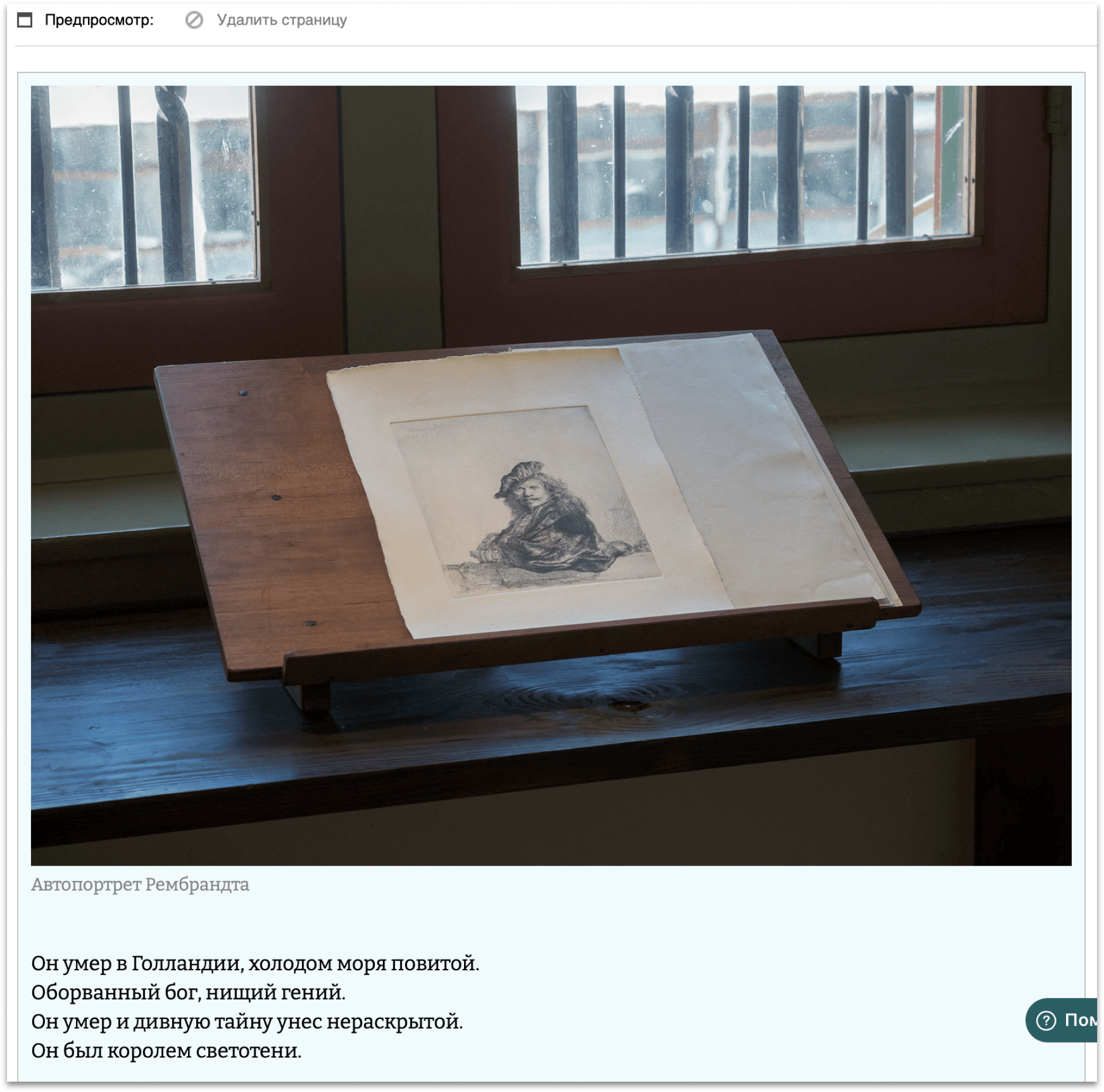
Кстати, есть более простой способ поместить фото в текст. Просто перетащите фото с диска на нужное место в тексте.
8. Выделите заголовки абзацев, если они есть.
Выделите заголовок и присвойте ему формат «Заголовок 2». Не выбирайте «Заголовок 1», потому что он уже присвоен заголовку текста (названию страницы).
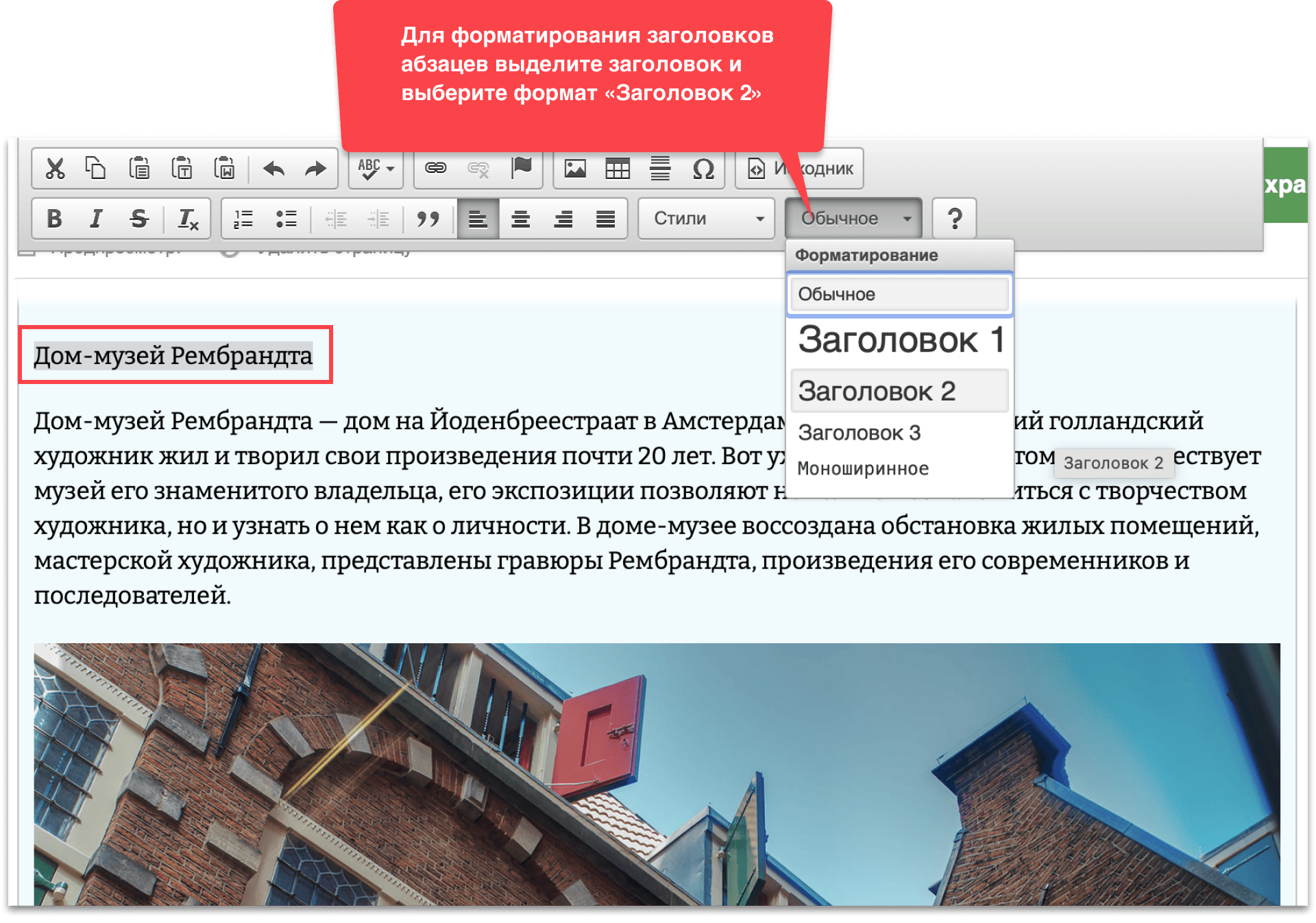
Готово.
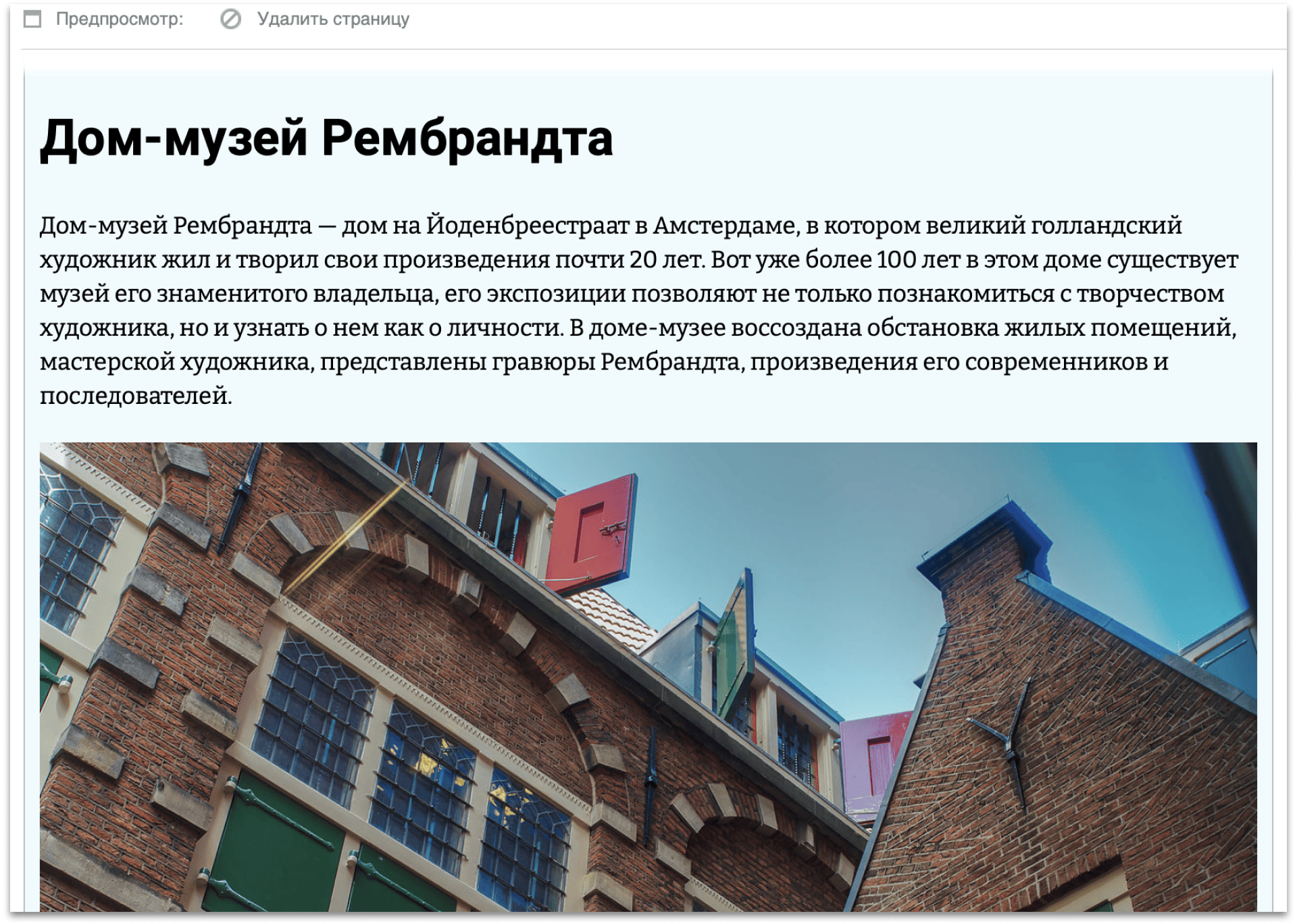
9. Назначьте обложку для страницы.
Обложка отобразится в разделе сайта (тема Магнум) и в статусе сообщения социальной сети, когда посетитель сайта или вы сами поделитесь там страницей.
Отметьте радио-кнопку на миниатюре, которую хотите сделать обложкой. По умолчанию всегда выбрана первая картинка из загруженных для поста.
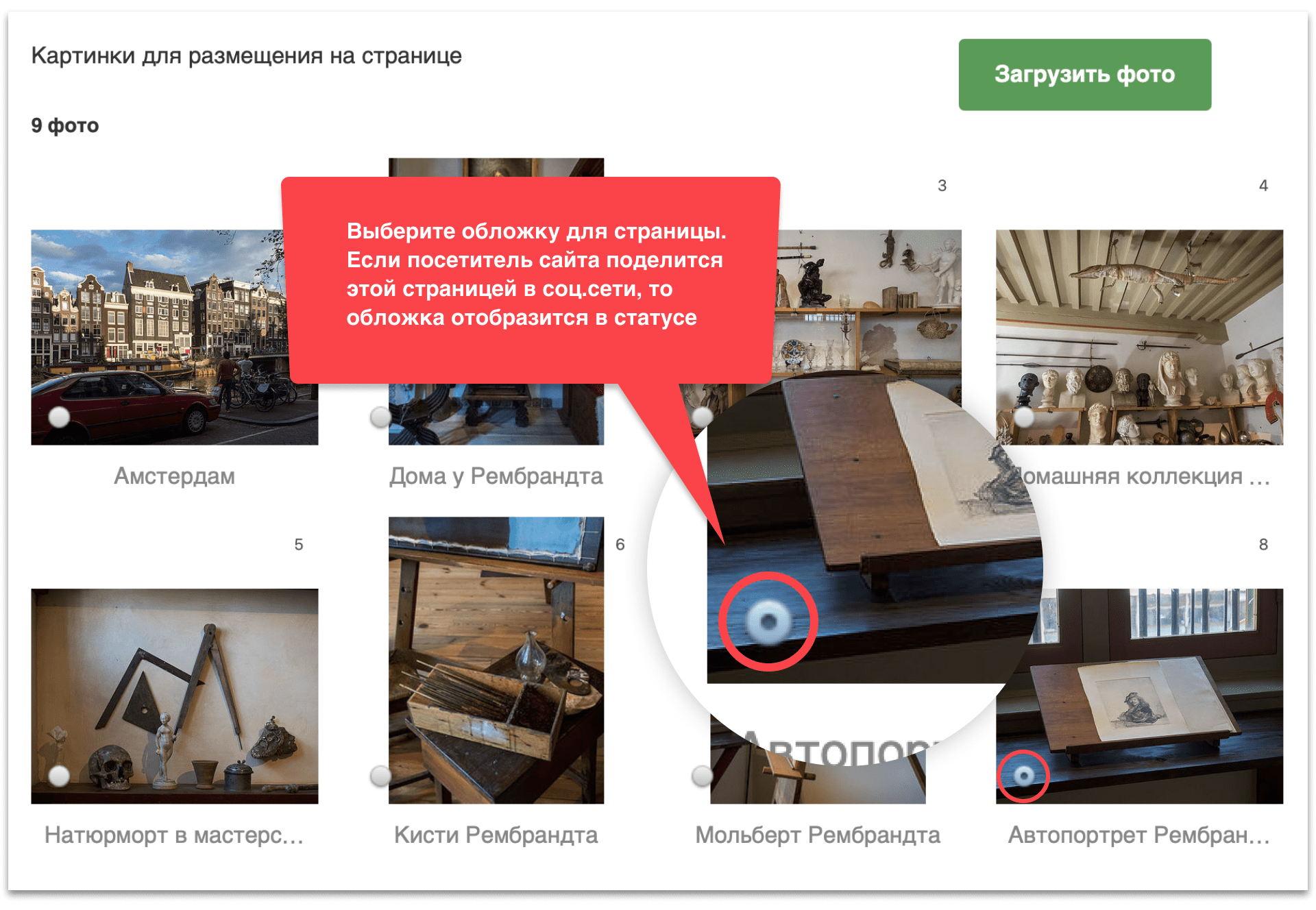
Внимание! Текстовый редактор позволяет вставлять в текст изображения с других сайтов. Избегайте этого, изображение на другом сайте могут удалить, и оно пропадет с вашей страницы. Кроме того, вы не сможете назнчить это изображение обложкой страницы.